1. 概述
本篇主要是记录将LVGL移植到百问网STM32MP157开发板上,并且仅是跑一下LVGL的一些例程。
温湿度监控系统应用开发所有文章
- 【嵌入式Linux应用开发】移植LVGL到Linux开发板
- 【嵌入式Linux应用开发】初步移植MQTT到Ubuntu和Linux开发板
- 【嵌入式Linux应用开发】SquareLine Studio与LVGL模拟器
- 【嵌入式Linux应用开发】温湿度监控系统——绘制温湿度折线图
- 【嵌入式Linux应用开发】温湿度监控系统——学习paho mqtt的基本操作
- 【嵌入式Linux应用开发】温湿度监控系统——多线程与温湿度的获取显示
- 【嵌入式Linux应用开发】设计温湿度采集MCU子系统
适用开发板
适用于百问网的STM32MP157开发板和IMX6ULL开发板及其对应的屏幕,需要注意的是编译链要对应更改。
2. 软件平台
本次使用的是Ubuntu18.04,是由百问网提供的,并且是按照他们的手册搭建好了交叉编译环境,花了一点时间将Linux内核编译好之后才进行的LVGL移植,本次移植必须搭建好嵌入式Linux的交叉编译环境且内核也必须编译好,否则无法完成移植。
3. 移植所需要的资源
本次实验是从LVGL的官方仓库,移植了三个仓库:
| 名称 | 仓库地址 | 描述 |
|---|---|---|
| lvgl | https://github.com/lvgl/lvgl.git | 包含了LVGL图形界面控件的源码以及少量例程 |
| lv_drivers | https://github.com/lvgl/lv_drivers.git | 包含了驱动LVGL图形界面的驱动接口源代码 |
| lv_demos | https://github.com/lvgl/lv_demos.git | LVGL的例程 |
| lv_port_linux_frame_buffer | https://github.com/lvgl/lv_port_linux_frame_buffer.git | 适配有frame buffer的linux系统的接口 |
4. 移植步骤
4.1 移植文件
首先在根目录创建一个文件夹用以存放官方的源码:
1 | book@100ask:~$ mkdir lvgl |
然后使用git命令,将前面提到的仓库克隆到本地:
1 | book@100ask:~/lvgl$ git clone https://github.com/lvgl/lvgl.git |
因为仓库是在github上的,克隆可能会失败,多尝试几次。如果几个仓库都克隆成功了,那么在lvgl下用ls命令检查就能看到如下结果:
1 | book@100ask:~/lvgl$ ls |
然后再去根目录下创建一个工作空间,在工作空间内创建一个lvgl的工程,我将其取名叫做lvgl_demo:
1 | book@100ask:~/lvgl$ cd |
将根目录下的lvgl文件夹中的lvgl、lv_drivers和lv_port_linux_frame_buffer中的main.c与Makefile复制到lvgl_demo中:
1 | book@100ask:~/workspace/lvgl_demo$ cp -r ~/lvgl/lvgl ./ |
将lvgl中的lv_conf_template.h复制出来并且改名位lv_conf.h:
1 | book@100ask:~/workspace/lvgl_demo$ cp lvgl/lv_conf_template.h lv_conf.h |
将lv_drivers中的lv_drv_conf_template.h复制出来并且改名为lv_drv_conf.h:
1 | book@100ask:~/workspace/lvgl_demo$ cp lv_drivers/lv_drv_conf_template.h lv_drv_conf.h |
这样,我们的lvgl_demo的工程目录有如下的文件:
1 | book@100ask:~/workspace/lvgl_demo$ ls -l |
4.2 修改配置文件
- 修改lv_drv_conf.h
修改这个文件的目的主要是为了使用linux下的frame buffer输出显示以及触控输入,需要将第11行的#if 0改成#if 1:
1 | book@100ask:~/workspace/lvgl_demo$ vim lv_drv_conf.h |
如果在vim中显示文本的行数,只需要按下键盘上的ESC键,然后输入:set nu就能显示行数了,先讲第11行的改成#if 1,要编辑需要进入编辑模式,如果当前不是编辑模式,就按键盘上的i键进入编辑模式:
1 | 10 /* clang-format off */ |
然后318~324行,将USE_FBDEV的值改为1,使能frame buffer设备:
1 | 315 /*----------------------------------------- |
接着是441~461行,将USE_EVDEV使能,并且触控输入设备的名称要根据自己的板子实际情况更改:
1 | 438 /*------------------------------------------------- |
其它的地方暂时不用修改,然后按ESC退出编辑模式,输入:wq保存退出。
- 修改lv_conf.h
和lv_drv_conf.h一样需要将一开始的#if 0改成#if 1:
1 | 14 /* clang-format off */ |
接着是49~67行修改显存大小,可以使能LV_MEM_CUSTOM自己分配也可以自动分配,我选择的是自己分配显存:
1 | 48 /*1: use custom malloc/free, 0: use the built-in `lv_mem_alloc()` and `lv_mem_free()`*/ |
随后是刷新时间,鉴于处理器的运算能力可以自己调整,像我这原本是30ms,都被我调整成了10ms:
1 | 80 /*Default display refresh period. LVG will redraw changed areas with this period time*/ |
最后是比较关键的一个设置,TICK的配置,我们选择自己定义一个Tick定时器配置函数,在自己的应用程序中实现:
1 | /* 原本的 */ |
我们现在是移植lvgl官方的模板,所以直接跑一下他们的例程,去706行将widget例程使能:
1 | 705 /*Show some widget. It might be required to increase `LV_MEM_SIZE` */ |
然后保存退出。
4.3 修改main.c
我们没有将lvgl的demos移植到工程文件中,所以需要将第2行的demos头文件注释掉:
1 | 2 // #include "lvgl/demos/lv_demos.h" |
我们还需要根据自己使用的屏幕修改分辨率:
1 | 32 disp_drv.hor_res = 1024; // 原来是800 |
另外我们也没有移植原本的鼠标样式,所以也需要注释掉:
1 | 46 /*Set a cursor for the mouse*/ |
然后保存退出。
4.4 修改Makefile
在Makefile中需要指定编译器,如果不知道自己的交叉编译是什么,可以在命令行输入echo $CROSS_COMPILE查看:
1 | book@100ask:~/workspace/lvgl_demo$ echo $CROSS_COMPILE |
可以看到我当前环境使用的是arm-buildroot-linux-gnueabihf-gcc,如果你没有得到这个结果,说明你的交叉编译环境没有设置好,需要去看百问网的手册学习如何构建好交叉编译环境。
我们将Makefile中的CC ?= gcc修改成我们自己的编译链:
1 | 4 #CC ?= gcc |
因为我们没有移植鼠标样式,所以需要将鼠标样式的连接源文件注释掉:
1 | 19 #CSRCS +=$(LVGL_DIR)/mouse_cursor_icon.c |
然后保存退出。
4.5 编译和运行
在命令行输入make编译工程,如果有报错信息,仔细看提示,不明白的可以百度或者留言交流。
编译完成后,会在工程目录生成一个可执行文件demo,我们需要将这个文件copy到开发板上,我使用的是网络挂载方式(不明白的可以去看百问网的完全开发手册V4.0版本)。在开发板上将开发板的mnt目录挂载到虚拟机的nfs_rootfs目录:
1 | [root@100ask:~]# mount -t nfs -o nolock,vers=3 192.168.3.14:/home/book/nfs_rootfs /mnt |
然后去虚拟机那边将demo复制到虚拟机的nfs_rootfs目录:
1 | book@100ask:~/workspace/lvgl_demo$ cp demo ~/nfs_rootfs/ |
这样在开发板的mnt目录也会有这个文件了:
1 | [root@100ask:~]# ls /mnt |
我们将mnt目录下的demo文件复制到本地:
1 | [root@100ask:~]# cp /mnt/demo ./ |
然后执行这个文件:
1 | [root@100ask:~]# ./demo |
就可以看到在开发板上的屏幕显示了LVGL的widget例程:
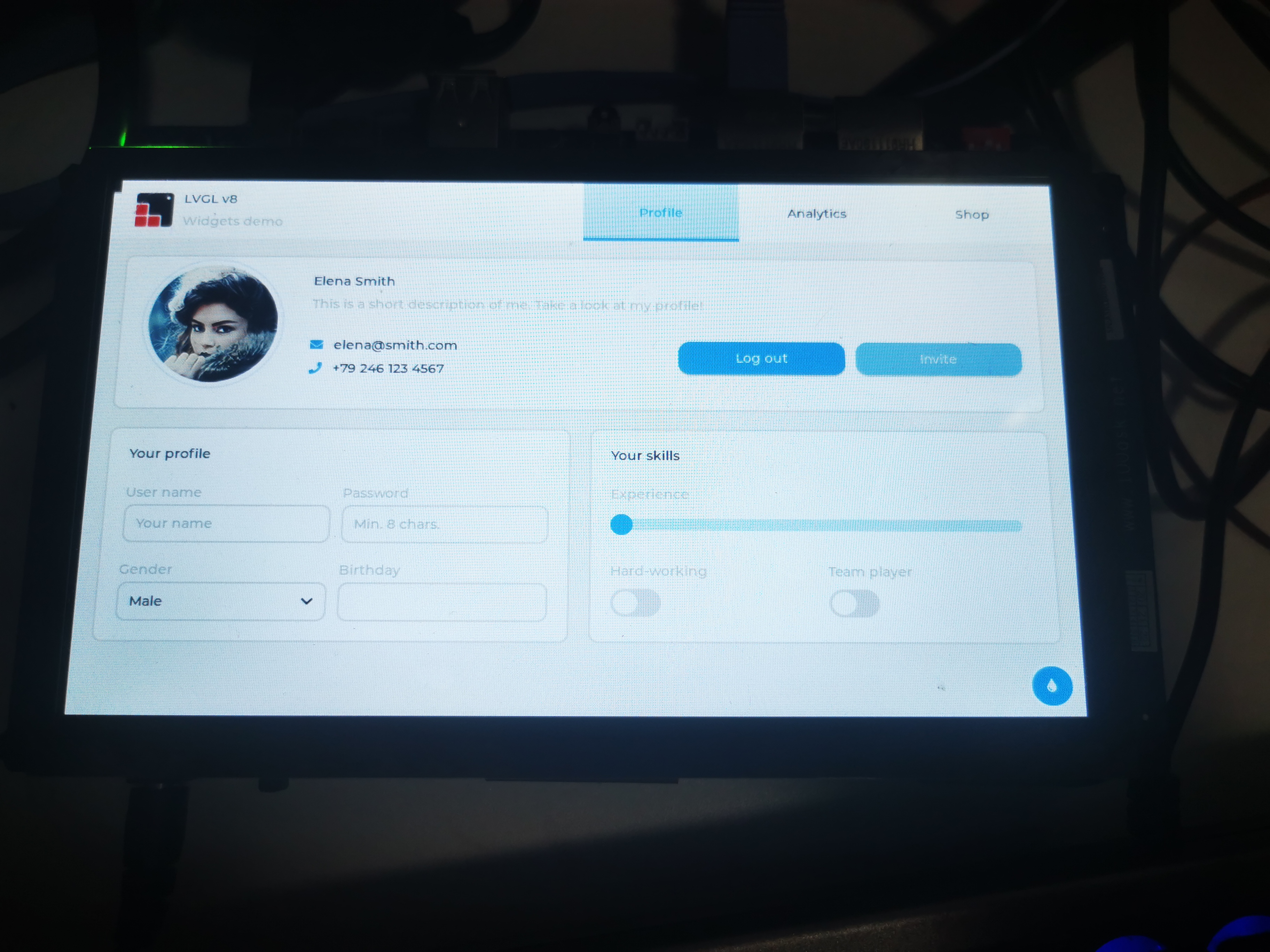
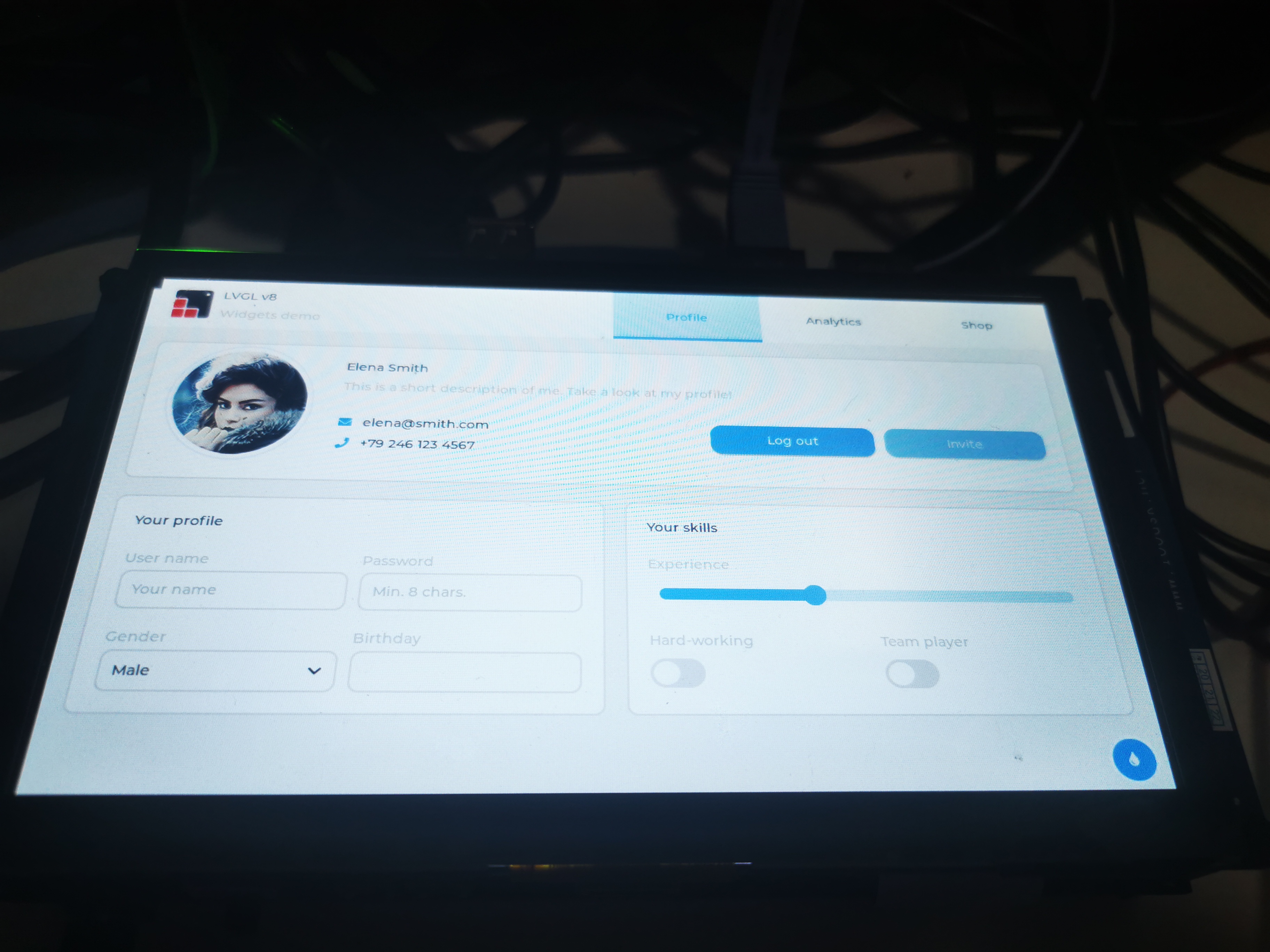
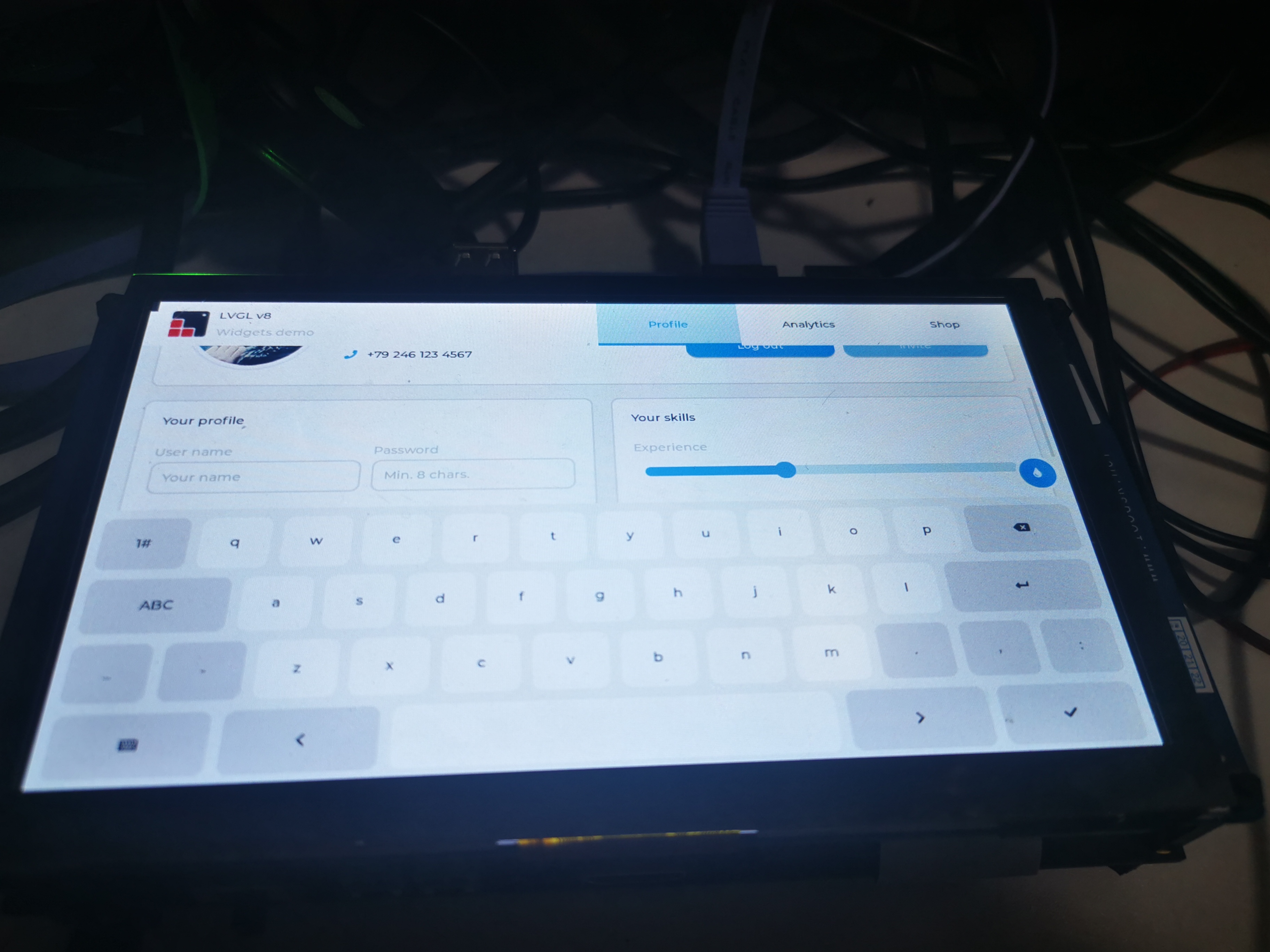
至此LVGL在嵌入式开发板上的简单移植应用就完成了。
- 本文作者: 摘星星的小朋友
- 本文链接: http://slhking.github.io/2022/06/21/LinuxApp-1-PortingLVGLForSTM32MP157/
- 版权声明: 本博客所有文章除特别声明外,均采用 MIT 许可协议。转载请注明出处!


